Por padrão, a opção localizar alvo envia as partículas para um alvo específico ou alvos. Após atingir um alvo, as partículas são elegíveis para o redirecionamento de outro evento. Você pode especificar que as partículas usem uma determinada velocidade ou quadro de tempo ao serem movimentadas na direção do alvo. Você também pode especificar onde no alvo de partículas deve ir.
- .
Alternativamente, é possível usar o comando localizar alvo como um simples teste de proximidade: se uma partícula se aproxima a uma determinada distância de seu alvo, ela se torna elegível ao redirecionamento do próximo evento.
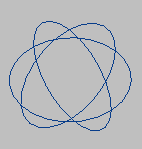
Localizar ícone alvo
Quando você adiciona a opção localizar teste alvo ao sistema de partículas em Exibição de partículas, o ícone esférico da opção localizar alvo, ou de ajuda, aparecerá na cena de origem universal (0,0,0). Você pode usar este ícone como alvo ou pode usar um ou mais objetos de malha na cena como alvo. Para exibir a opção localizar parâmetros alvo no painel Modificar, selecione o ícone. Se você excluir o ícone, o fluxo de partículas também excluirá o teste.
Exemplo de operador de script
A seguir está um exemplo de operador de script, que pode ser usado quando o grupo alvo  objeto
objeto  por opção de script integer está ativa. Ele atribui os objetos alvo de acordo com a velocidade das partículas. Se a velocidade for abaixo de 1 unidade por quadro, então a partícula é atribuída para o primeiro alvo (índice=0). Se a velocidade for maior que 10 unidades por quadro, então a partícula é atribuída para o terceiro alvo (índice=2). Todas as outras partículas são atribuídas para o segundo alvo (índice=1).
por opção de script integer está ativa. Ele atribui os objetos alvo de acordo com a velocidade das partículas. Se a velocidade for abaixo de 1 unidade por quadro, então a partícula é atribuída para o primeiro alvo (índice=0). Se a velocidade for maior que 10 unidades por quadro, então a partícula é atribuída para o terceiro alvo (índice=2). Todas as outras partículas são atribuídas para o segundo alvo (índice=1).
on ChannelsUsed pCont do
(
pCont.useTime = true
pCont.useSpeed = true
pCont.useInteger = true
)
on Init pCont do
(
)
on Proceed pCont do
(
count = pCont.NumParticles()
slowSpeed = 1/160.0
fastSpeed = 10/160.0
for i in 1 to count do
(
pCont.particleIndex = i
if length(pCont.particleSpeed) < slowSpeed then pCont.particleInteger = 0
else (
if (length(pCont.particleSpeed) > fastSpeed) then pCont.particleInteger = 2
else pCont.particleInteger = 1
)
)
)
on Release pCont do
(
)
Interface
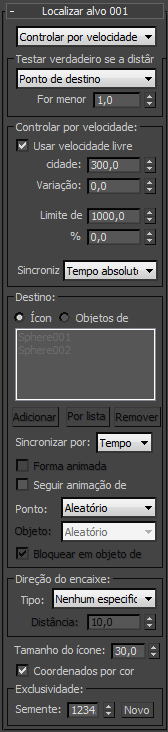
A interface do usuário aparece no painel de parâmetros, no lado direito da caixa de diálogo Visualização de partículas.
- [Controle por lista suspensa]
- A lista suspensa no topo do painel de parâmetros permite escolher se enviar as partículas para um alvo especificando a velocidade e a aceleração ou se especificar a quantidade de tempo que deve levar. Alternativamente, escolhendo a opção nenhum controle, você pode testar a distância das partículas a partir do alvo
- Controle de velocidade Especificar as configurações de velocidade e aceleração das partículas a serem seguidas enquanto estiverem viajando ao alvo. Use o grupo de controle de velocidade para definir os parâmetros.
- Controle por tempo Especificar as configurações com base no tempo das partículas a serem seguidas enquanto estiverem viajando ao alvo. Use o grupo de controle por tempo para definir os parâmetros.
- Nenhum controle Com esta opção, localizar alvo funciona apenas como teste de proximidade. Quando uma partícula se aproxima a uma determinada distância de seu alvo, as partículas se tornam elegíveis ao redirecionamento do próximo evento. Nota: Quando você seleciona a opção nenhum controle, a opção localizar teste alvo não afeta a velocidade ou a direção das partículas.
Testadas como verdadeiras se distanciadas de um grupo
Estas configurações permitem escolher qual distância a opção localizar teste alvo mede e especificar a distância medida. Você pode escolher o alvo de giro ou ponto de alvo e especificar uma distância com a configuração "é menor do que".
- Alvo de giro mede a distância entre a partícula de alvo e o ponto de giro.
Se as partículas são direcionados para fora do alvo o valor "é menor do que" for um valor pequeno, esta condição pode não ser satisfeita.
- Ponto de alvo mede a distância entre as partículas e o ponto de alvo.
- "É menor do que"
- Quando as partículas estão mais perto do que a distância do ponto de giro ou ponto, elas são testadas como verdadeiras e são elegíveis ao redirecionamento para o próximo evento. Medida em unidades da cena. Nota: Se você definir o valor "é menor do que" a 0, talvez as partículas nunca testarão como verdadeiras. Isso pode ser conveniente para uma animação de, por exemplo, abelhas voando ao redor de flores, mas não pousando sobre elas. Neste caso, você deve usar um valor baixo de limite Accel para que as abelhas não voem muito próximas às flores.
Grupo de controle de velocidade
Use estas configurações para especificar os parâmetros de velocidade e aceleração ao usar o controle de velocidade ou velocidade e em seguida tempo. Este grupo está apenas disponível quando o controle de velocidade é usado.
- Usar velocidade de cruzeiro
- Quando ativado, o fluxo de partículas oferece um controle explícito sobre a velocidade e a variação de velocidade das partículas. Quando desativado, o fluxo de partículas calcula a velocidade das partículas Accel usando o valor de limite automaticamente. Padrão=ativado.
- Velocidade
- Velocidade das partículas nas unidades de cena por segundo. Padrão=300,0.
- Variação
- O montante do valor da velocidade real pode variar aleatoriamente. Padrão=0,0.
Para obter a velocidade real de cada partícula, o sistema multiplica o valor por um número aleatório de variação entre – 1,0 e 1,0 e, em seguida, aplica o resultado como uma percentagem do parâmetro de velocidade. Por exemplo, se a velocidade é igual a 200 e a variação é igual a 10, a velocidade real de cada partícula pode variar aleatoriamente entre 190 e 210.
- Limite Accel
- Define a aceleração limite. Este valor não afeta a inércia e a velocidade de partículas. Padrão = 1000.0.
O valor limite de aceleração padrão é baseado no padrão do valor da velocidade de 300,0. Se você alterar o valor da velocidade, é recomendado que você também altere o valor de limite Accel proporcionalmente.
Dica: Use um valor de limite Accel inferior para suavizar o movimento e um valor maior quando uma maior precisão seja necessária, como quando as partículas devem atingir um pequeno alvo. É possível animar esta configuração (use a sincronização por Duração de evento) para especificar valores diferentes apropriados, dependendo dos resultados necessários.
Duração de evento) para especificar valores diferentes apropriados, dependendo dos resultados necessários. - Facilidade em %
- Controla o grau com que as partículas diminuem quando elas aArestam o ponto alvo.
Calcula a velocidade final do fluxo das partículas com a fórmula: (100% – Facilidade em) * velocidade. Portanto, se a facilidade de valor é 100%, uma partícula deve aArestar o alvo com uma velocidade de 0, e se a facilidade de valor é 0%, a partícula não diminui a velocidade ao aArestar o alvo. Em valores intermediários, a velocidade é calculada de acordo com a distância ao ponto alvo, como interpolação linear entre a velocidade inicial (livre), e a velocidade final. Quando uma partícula entra em um evento, a distância ao ponto alvo é calculada e posteriormente usada para a interpolação. Padrão=0,0.
- Sincronizar por
- Selecione o intervalo de tempo para a ser usado ao animar a velocidade, variação e limite Accel:
- Absoluto Time qualquer conjunto de chaves para parâmetros são aplicados à cada real de quadros para que eles são definidas.
- Idade de partículasQuaisquer teclas definidas para parâmetros são aplicadas nos quadros correspondentes à existência de cada partícula.
- Duração de evento qualquer conjunto de chaves para parâmetros são aplicados à cada partícula começando quando ele primeiro insere o evento.
Controle por grupo de tempo

Permite especificar a quantidade de tempo que as partículas devem levar para atingir o alvo. Este grupo está apenas disponível quando o controle de velocidade é usado.
- Sincronização
- Determina como o fluxo de partículas aplica a sincronização especificada, definida pelos valores de Tempo e Variação. As possíveis opções são:
- Tempo absoluto Tempo refere-se ao tempo geral do sistema. Cada partícula atingirá seu alvo no número do quadro especificado pelo tempo.
- Idade de partículas Tempo refere-se ao tempo decorrido desde o criação da partícula. Cada partícula atingirá seu alvo quando a idade atinge o valor especificado pelo tempo.
- Duração do evento Tempo refere-se ao tempo decorrido desde que a partícula entrou no evento atual. Cada partícula atingirá seu alvo quando estiver no atual durante o número de quadros especificados pelo tempo.
- Tempo
- O número de quadros que as partículas devem levar para atingir o alvo. Padrão=60.
- Variação
- O número de quadros em que o tempo pode variar aleatoriamente. Padrão = 5.
Para obter o tempo real para o alvo de cada partícula gerada, o sistema multiplica o valor por um número aleatório com uma variação entre – 1,0 e 1,0 e, em seguida, adiciona o resultado ao valor de tempo. Por exemplo, se o tempo é igual a 60 e variação é igual a 20, o tempo alvo para cada partícula seria entre 40 e 80 quadros.
- Subframe Sampling
- Essa opção ajuda a evitar que as partículas "inchem" por causa das partículas de sincronização em uma resolução maior de subquadros (ou seja, em cada quadro), em vez de usar uma resolução relativamente baixa no quadro. Padrão=ativado.
"Inchar" é o efeito de aglomeração das partículas, em vez de produzir uma sequência contínua. Este efeito é especialmente importante quando o emissor é animado.
- Uso da velocidade de encaixe
- Permite especificar a velocidade das partículas quando elas atingem o alvo.
Uma partícula pode ser necessária para atingir o alvo de uma determinada direção em uma velocidade específica. Quando o uso da velocidade de encaixe estiver desativado, o fluxo de partículas calcula que as particulas percorram um caminho mais curto e com uma menor aceleração para atingir o alvo. Quando o uso da velocidade de encaixe estiver ativado, o fluxo de partículas calcula a velocidade final quando atingem o alvo usando os parâmetros de velocidade e variação. Portanto, se você deseja um "smooth landing", defina velocidade para 0,0. Padrão=desativado.
- Velocidade
- A velocidade das partículas ao atingirem o alvo nas unidades de cena por segundo. Padrão = 100,0.
- Variação
- O montante do valor da velocidade real pode variar aleatoriamente. Padrão=0,0.
Grupo alvo
Por padrão, a opção localizar alvo usa seu próprio ícone alvo, mas você pode usar estes controles para designar outras cenas de objetos como alvo.
- Ícone(o padrão). Use o ícone localizar alvo como alvo.
Cada opção localizar teste alvo tem seu próprio ícone alvo. Mesmo que você não o use como alvo, ele influencia o comportamento das partículas se você definir o tipo de encaixe como paralelo, esférico ou cilíndrico.
- Objetos de malha Use um ou mais objetos de malha de cena como alvo. Escolha esta opção para tornar a lista e os botões de gerenciamento disponíveis.
Se você selecionar mais de um alvo, o alvo usado por cada partícula será determinado pela escolha na lista suspensa de objetos neste grupo.
- [lista]
- Exibe os objetos de malha usados como alvo. Se mais de três objetos alvo se aplicam, uma barra de rolagem aparecerá no lado direito da lista.
- Adicionar
- Clique neste botão e, a seguir, selecione um objeto de malha na cena para adicioná-lo à lista como alvo.
- Por lista
- Clique neste botão e, a seguir, use a caixa de diálogo para Escolher objetos alvo para adicionar um ou mais objetos de malha à lista. Os objetos já devem existir na cena, a caixa de diálogo mostra apenas os objetos elegíveis.
- Remover
- Para remover um objeto alvo da lista, selecione-o e, a seguir, clique neste botão. Qualquer objeto removido permanece na cena.
- Sincronizar por
- Selecione o intervalo de tempo a ser usado ao enviar as partículas em direção aos objetos animados ao usar a opção de animação de forma ou siga a animação alvo:
- Tempo absoluto A animação derivada do alvo é aplicada às partículas imediatamente.
- Idade de partículas A animação derivada do alvo é aplicada às partículas nos quadros correspondentes de cada existência de partículas.
- Duração do evento A animação derivada do alvo é aplicada às partículas e a cada partícula que entra em um evento.
- Animação de forma
- Ative esta opção para permitir que as partículas atinjam a superfície de um objeto cuja forma é animada por escala, morphing, ou através de modificadores. Isso requer mais cálculos, pois o alvo deve ser atualizado cada etapa de integração.
- Siga a animação alvo
- Ative esta opção para permitir que as partículas sigam um movimento alvo; ou seja, um alvo cuja localização é animada. Isso requer mais cálculos, pois o alvo deve ser atualizado cada etapa de integração.
- Ponto
- Permite que você especifique onde as partículas devem chegar no alvo.
- Aleatório Cada partícula possui um ponto aleatório de chegada no alvo.
- Superfícies próximas Cada partícula busca atingir o ponto mais próximo à superfície do alvo.
- Por Vetor de script O ponto ou pontos alvo são definidos usando um Operador de script que define os valores no canal de partículas do vetor. O operador de script pode ser qualquer ponto de entrada da opção localizar teste alvo. Nota: Ao usar a opção por vetor de script para atingir as posições absolutas, como as localizações do ponto de interseção, certifique-se que o ícone para o alvo seja definido. Se você definir a malha, as posições especificadas por script serão relativas às posições do objeto de malha. Esta última opção é útil para colocar as metas na superfície de um objeto em movimento.
- Objeto
- Com vários alvos de malha, é possível especificar o modo em que o fluxo de partículas deve escolher entre eles. Esta opção só está disponível quando há mais de um objeto.
- Aleatório Para cada partícula, o fluxo de partículas seleciona um objeto alvo aleatoriamente.
- Giro mais próximo Para cada partícula, o fluxo de partículas seleciona como alvo o objeto cujo giro está mais próximo da partícula.
- Superfície mais próximo Para cada partícula, o fluxo de partículas seleciona como alvo o objeto cuja superfície está mais próxima da partícula.
- Menor desvio Para cada partícula, o fluxo de partículas seleciona como alvo o objeto que requer a menor alteração em sua direção atual (ou resteering) de alcance.
- Por Script integer Para cada partícula, a escolha de um objeto alvo é definida por um operador de script que define um índice. Este índice corresponde à entrada de um objeto alvo na lista de alvo. Consulte Exemplo de operador de script.
- Bloquear no objeto alvo
- Quando ativada, o fluxo de partículas calcula cada partícula de objeto alvo uma vez: quando a partícula entra em um evento. Conseqüentemente, a partícula é “bloqueada” no objeto alvo. Quando desativada, o fluxo de partículas pode continuamente recalcular o objeto alvo para cada partícula. Disponível apenas quando vários objetos alvo são selecionados.
Por exemplo, se você definir que partículas devem atingir a superfície mais próxima, devido à animação alvo e o movimento de partículas, a definição da superfície mais próxima será alterada constantemente. Portanto, a partícula pode alterar o objeto alvo dependendo das circunstâncias.
Nota: Cada vez que a opção localizar teste alvo define um objeto alvo, ele será “bloqueado” em um determinado ponto no objeto. Este ponto pode ser alterado apenas se o objeto alvo for alterado. Portanto, com um único objeto alvo, o ponto alvo permanece sempre constante em relação ao objeto alvo. Isto é, se o objeto alvo ou sua superfície forem animados e as opções siga a animação alvo ou animação de forma estiverem ativadas, as coordenadas absolutas do ponto alvo podem ser alteradas.Nota: Quando a opção bloquear no objeto alvo está desativada, mais cálculos são necessários, pois o sistema pode ter que recalcular cada ponto alvo ideal para cada partícula em cada quadro.
Grupo de direção de encaixe
- Tipo de encaixe
- Permite especificar a partir de qual direção as partículas devem atingir o alvo.
- Nenhum Nenhuma restrição de encaixe. As partículas atingem seus alvos de maneira mais eficiente, com base em seus parâmetros atribuídos e seus atributos atuais.
- Ao longo do ícone da seta A direção final é a mesma do ícone da seta de localizar alvo. Nota: Ao usar esta opção, são exibidas setas no ícone da opção localizar alvo para indicar a direção que as partículas irão usar para o encaixe. É possível alterar a direção de encaixe ao reorientar o ícone. Isso se aplica, mesmo quando são usados objetos de malha como alvo.
- Ícone esférico Os pontos da direção final apontam para o centro do ícone do operador. Nota: Ao usar esta opção, são exibidas setas no ícone da opção localizar alvo para indicar as direções que as partículas irão usar para o encaixe. É possível alterar as direções de encaixe ao reorientar o ícone. Isso se aplica, mesmo quando são usados objetos de malha como alvo.
- Ícone cilíndrico Os pontos da direção final apontam para o ícone seta como uma linha, portanto, formando um campo cilíndrico com a seta conforme o eixo principal do cilindro. Nota: Ao usar esta opção, são exibidas setas no ícone da opção localizar alvo para indicar as direções que as partículas irão usar para o encaixe. É possível alterar as direções de encaixe ao reorientar o ícone. Isso se aplica, mesmo quando são usados objetos de malha como alvo.
- Normais de superfície Cada partícula atinge seu ponto alvo a partir de uma direção perpendicular à superfície em tal ponto. Nota: Ao usar esta opção, são exibidas setas no ícone da opção localizar alvo para indicar que as partículas irão usar normais de superfície para o encaixe real; as direções que irão usar dependem da superfície alvo. Isso se aplica, mesmo quando são usados objetos de malha como alvo.
- Distância
- A distância a partir do alvo no qual as partículas iniciam o comportamento de encaixe. Isto inclui a direção de encaixe, quando o controle estiver definido por tempo, e a velocidade de encaixe.
- Tamanho do ícone
- Defina o Tamanho de ícone da opção localizar alvo. Isto afeta o comportamento das partículas ao usar o ícone como alvo.
- Cor coordenados
- Quando ativado, o ícone localizar alvo usa a cor do evento que contém o teste como definido por seu operador de exibição local, caso ele exista. Isso se aplica, mesmo se o operador de exibição estiver desativado. Quando desativado, o ícone localizar alvo usa a cor de metas-alça de teste padrão como definido em Personalizar a interface do usuário
 Cores
Cores  Fluxo de partículas. Padrão=ativado.
Fluxo de partículas. Padrão=ativado. Ative a opção cor coordenada para tornar mais fácil a localização do ícone localizar alvo, pois as partículas no evento usam a cor do ícone.
Exclusividade grupo
O parâmetro de exclusividade permite a aleatoriedade das opções aleatórias e de variação.
- Semente
- Especifica um valor de randomization.
- Novo
- Calcula uma nova semente randomization utilizando uma fórmula.